スマートフォンの月額料金を大幅に節約できる格安SIMですが、「通信速度が遅い」「突然繋がらなくなった」といったトラブルに悩まされている方も多いのではないでしょうか。特に仕事中や大切な連絡が必要な時に限って、通信が安定しないというストレスは計り知れません。
本記事では、格安SIMユーザーが日常的に遭遇する通信トラブルの原因と、即効性のある対処法を徹底解説します。通信速度を5分で改善する方法から、突然の接続不良を解決するテクニック、知っておくべき設定変更まで、実際に多くのユーザーが効果を実感している解決策をご紹介します。
2024年最新の情報を踏まえ、どの格安SIM事業者でも応用できる汎用的な対処法から、キャリア別の最適な設定まで幅広くカバー。この記事を読めば、もう「格安SIMだから仕方ない」と諦める必要はありません。快適なモバイル環境を取り戻すための全知識をぜひ最後までご覧ください。
1. 【解決策】格安SIMの通信速度が遅すぎる問題を5分で改善する7つの方法
格安SIMを使っていて「最近、通信速度が遅すぎて困る」と感じていませんか?動画がカクカク、ウェブページの読み込みに時間がかかるなど、ストレスを感じている方は多いはずです。実は格安SIMの速度問題は、簡単な設定変更や基本的な対処法で驚くほど改善できることがあります。今回は即効性のある7つの改善策を紹介します。
まず最初に試したいのが「機内モードの切り替え」です。スマホを一度機内モードにして数秒待ち、再び通常モードに戻すだけで、回線の再接続が行われ速度が改善することがあります。この方法は30秒もかからず試せる最も手軽な対策です。
次に「APN設定の確認」をしましょう。端末の設定から「モバイルネットワーク」→「アクセスポイント名」と進み、使用中の格安SIMに合った正しい設定になっているか確認します。間違った設定のままだと、最適な通信ができずに速度低下を引き起こします。
三つ目は「データ使用量の確認」です。多くの格安SIMでは一定のデータ量を超えると速度制限がかかります。設定アプリからデータ使用量を確認し、もし上限に近づいているなら、Wi-Fiの利用を増やすか、プラン変更を検討しましょう。
四つ目に「混雑時間帯を避ける」という方法があります。格安SIMは12時台や夕方以降の混雑時間帯に速度が低下しやすい特徴があります。重要なダウンロードや通信は朝早くや深夜など、比較的空いている時間帯に行うことで快適に使えます。
五つ目は「キャッシュクリア」です。ブラウザやアプリのキャッシュデータが溜まると、通信速度に影響することがあります。定期的にキャッシュをクリアすることで、アプリの動作が軽くなり、体感速度が向上します。
六つ目は「バックグラウンドアプリの制限」です。知らないうちに多くのアプリがバックグラウンドで通信を行い、帯域を圧迫していることがあります。設定から不要なアプリのバックグラウンド通信を制限しましょう。
最後に「DNS設定の変更」です。デフォルトのDNSサーバーより、GoogleのPublic DNS(8.8.8.8/8.8.4.4)やCloudflare(1.1.1.1)などに変更することで、名前解決が速くなり、ウェブサイトの表示が早くなることがあります。
これらの方法を試しても改善されない場合は、端末自体の問題や、契約している格安SIM事業者の回線状況に問題がある可能性も考えられます。IIJmioやmineo、LINEモバイルなど主要な格安SIM各社はサポートページに詳細な対処法を掲載していますので、確認してみるのも良いでしょう。速度に不満が続くようであれば、他社への乗り換えも選択肢の一つです。
2. 格安SIMが突然繋がらなくなった!プロが教える即効トラブルシューティング
格安SIMを使っていて突然インターネットに接続できなくなった経験はありませんか?急に電話がかけられなくなったり、LINEが送れなくなったりすると非常に困りますよね。そんな緊急事態に備えて、即効性のあるトラブル対処法を紹介します。
まず最初に試すべきなのは、機内モードのオン・オフです。スマートフォンの設定から機内モードをオンにし、数秒待ってからオフに戻すことで、モバイルネットワークへの再接続が行われ、多くの場合は問題が解決します。
次に、APN設定の確認です。格安SIMが突然繋がらなくなる原因の多くは、APN設定の問題です。設定アプリから「モバイルネットワーク」→「アクセスポイント名(APN)」と進み、契約している格安SIM会社の正しい設定値が入力されているか確認しましょう。IIJmio、OCN モバイル ONE、LINEモバイルなど各社によって設定値は異なるため、公式サイトで確認するのが確実です。
データ通信がオフになっていないかも確認しましょう。うっかりデータ通信をオフにしてしまっていることも意外と多いものです。また、データ使用量が上限に達していないかもチェックしてください。多くの格安SIMプランでは、月間のデータ容量に制限があり、上限に達すると通信速度が極端に制限されます。
SIMカードの抜き差しも効果的です。端末の電源を切ってからSIMカードを取り出し、端子部分の汚れを確認して、再度正しく挿入しましょう。この時、SIMカードトレイの向きや、SIMカードのサイズが合っているかも確認してください。
それでも解決しない場合は、スマートフォン自体の再起動を試みましょう。OSの一時的な不具合が原因のこともあります。さらに、ネットワーク設定のリセットも有効な手段です。ただし、Wi-Fi設定なども初期化されるので注意が必要です。
地域的な電波状況も確認してください。建物の中や地下、山間部などでは電波が弱くなることがあります。また、台風や大雪などの悪天候時には基地局に障害が発生していることもあります。その場合は、公式サイトや障害情報を確認しましょう。
最後に、どうしても解決しない場合は、契約している格安SIM会社のカスタマーサポートに連絡することをおすすめします。IIJmioやUQモバイル、楽天モバイルなど、多くの会社がチャットサポートも提供しているので、自分で解決できない技術的問題は専門家に相談しましょう。
これらのトラブルシューティングを順番に試していけば、ほとんどの接続問題は自分で解決できるはずです。日頃から通信状態に不安がある方は、これらの手順をメモやスクリーンショットで保存しておくと安心です。
3. 格安SIM利用者の8割が経験する「速度制限」から脱出するための完全ガイド
格安SIMを利用していると、ほとんどの方が一度は経験する「速度制限」の壁。利用者アンケートによると実に8割以上の方が「思ったより速度が遅い」と感じた経験があるようです。これは単なる通信環境の問題だけでなく、多くの場合は知らず知らずのうちに速度制限にかかっていることが原因です。
まず速度制限の種類を理解しましょう。格安SIMでは主に3種類の制限があります。1つ目は「データ容量超過による制限」で、月間のデータ容量を使い切ると発生します。2つ目は「帯域制限」と呼ばれる混雑時間帯(12時〜13時、18時〜22時頃)に起こりやすい一時的な速度低下。3つ目は「公平性のための制限」で、短期間に大量のデータ通信をすると課される場合があります。
データ容量超過による制限を回避するには、まずデータ使用量を確認しましょう。iPhoneなら「設定」→「モバイル通信」、Androidなら「設定」→「ネットワークとインターネット」→「データ使用量」から確認できます。多くの格安SIMでは専用アプリやマイページでも確認可能です。残りデータ容量が少なければ、追加チャージやプラン変更を検討しましょう。IIJmioやOCNモバイルONEなどでは、数百円で1GBほどの追加データを購入できます。
帯域制限を乗り切る方法としては、まず通信時間帯をずらすことが効果的です。特にYouTubeやNetflixなどの動画視聴は、事前にWi-Fi環境でダウンロードしておくと安心です。また、アプリの自動更新やバックグラウンド通信をオフにすることで、知らず知らずの通信を防げます。iPhoneでは「設定」→「一般」→「Appのバックグラウンド更新」、Androidでは「設定」→「アプリと通知」→「データ使用量」から設定可能です。
さらに、DNSの変更も効果的な場合があります。Google Public DNS(8.8.8.8/8.8.4.4)やCloudflare DNS(1.1.1.1)に変更することで、通信速度が改善することがあります。設定方法はスマホの機種やOSによって異なりますが、多くの場合「設定」→「Wi-Fi」→「DNSサーバー」から変更できます。
また意外と知られていないのが、APNの最適化です。格安SIMの公式サイトで推奨されているAPN設定を確認し、正しく設定されているか確認しましょう。一部のMVNOでは複数のAPNを提供しており、混雑時に別のAPNに切り替えると速度が改善することもあります。
最後に、どうしても速度に不満がある場合は、格安SIMの乗り換えも選択肢です。UQモバイルやY!mobileなどのサブブランドは、大手キャリアの回線を直接利用しているため、一般的なMVNOより通信品質が安定しています。また、楽天モバイルは独自回線のエリア内なら無制限プランで速度制限なく使えるなど、各社特徴があります。
速度制限からの脱出法を実践すれば、格安SIMでもストレスなくインターネットを楽しめるはずです。自分の利用パターンに合わせた対策を取り入れてみてください。
4. 知らないと損する!格安SIMの通信トラブルを自力で解決するための設定変更テクニック
格安SIMを使っていて「急に通信速度が遅くなった」「ネットに繋がらなくなった」という経験はありませんか?実はスマホの設定を少し変えるだけで、多くの通信トラブルは自分で解決できます。プロバイダに問い合わせる前に試したい、即効性のある設定変更テクニックをご紹介します。
まず最初に試したいのが「APN設定の再確認」です。APNとは「Access Point Name」の略で、モバイルデータ通信の際に必要な接続先情報です。格安SIMに乗り換えた際、この設定が正しくないと通信できません。各MVNOの公式サイトで正確なAPN情報を確認し、設定画面で再入力してみましょう。特にIIJmioやmineo、楽天モバイルなど事業者によって設定値が異なるため注意が必要です。
次に効果的なのが「機内モードの活用」です。スマホを一度機内モードにして10秒ほど待ち、再度オフにすることで通信モジュールがリセットされます。これだけで通信速度が改善するケースが多いのです。特に混雑する12時台や夕方の時間帯に効果的です。
もう一つ見逃せないのが「データ通信量の確認と節約モード」です。多くの格安SIMプランでは月間のデータ容量に制限があり、上限に達すると通信速度が制限されます。設定アプリから月間の使用量を確認し、上限に近づいている場合は「データセーバー」や「低データモード」をオンにしましょう。これにより、バックグラウンドでのデータ通信が抑制され、残りのデータを効率的に使用できます。
意外と知られていないのが「DNSサーバーの変更」テクニックです。スマホの詳細設定からDNSサーバーをGoogle Public DNS(8.8.8.8)やCloudflare(1.1.1.1)などの高速DNSに変更することで、Webサイトの読み込み速度が向上することがあります。特にOCNモバイルONEやLINEモバイルなど一部の格安SIMでは効果が顕著です。
最後に、「キャリアアグリゲーション対応の確認」も重要です。スマホが複数の周波数帯を同時に使用するキャリアアグリゲーション機能に対応しているか確認しましょう。対応していれば設定からこの機能を有効にすることで、通信速度が大幅に向上する可能性があります。UQモバイルやワイモバイルなど、サブブランドでもこの機能が利用できるケースが増えています。
これらの設定変更は数分で完了し、月額料金はそのままに通信環境を改善できる「隠れた特典」とも言えます。格安SIMのトラブルは、意外にもユーザー自身の手で解決できることが多いのです。
5. 【最新2024年版】格安SIMの「遅い・繋がらない」を解消する全知識とおすすめ業者比較
格安SIMの通信トラブルに悩まされている方は多いのではないでしょうか。「動画がカクカクする」「SNSの読み込みが遅い」「電話が繋がらない」など、日常的なストレスとなっています。実は格安SIMの通信品質は各社で大きく異なり、適切な対処法と業者選びで多くの問題は解決できます。
まず知っておくべきは、格安SIMが遅くなる主な原因です。多くの場合、「混雑時間帯の帯域制限」「端末の設定不備」「契約プランの容量不足」が関係しています。特に12時台と18時以降の夕方から夜間にかけては、多くのユーザーが一斉にネットを使うため速度低下が起こりやすくなります。
速度改善の即効性がある対処法としては、「APN設定の見直し」「機内モードのオンオフ切り替え」「キャッシュクリア」が効果的です。特にAPN設定は意外と見落とされがちですが、正しく設定されていないと通信速度に大きく影響します。各キャリアの公式サイトで自分の端末に合った設定を確認しましょう。
長期的な解決策としては、通信品質の高い事業者への乗り換えが最も効果的です。現在、安定した通信速度で評価が高いのはahamo、povo、UQモバイル、Y!mobileなどです。特にドコモ回線を使用するahamoは、広いエリアカバー率と安定した速度で人気を集めています。楽天モバイルも自社回線エリアでは高速通信が可能ですが、エリア外ではパートナー回線となるため注意が必要です。
料金と通信品質のバランスで見ると、3GB程度の少量データ利用なら月額1,000円前後のプランが多くのMVNOで提供されています。ヘビーユーザーなら20GB以上使えるpovo2.0やahamo、楽天モバイルのプランがコストパフォーマンス良好です。
最終的には自分の利用スタイルに合った事業者選びが重要です。通勤・通学中心なら都市部のカバー率、地方在住なら地域のエリア品質をチェックしましょう。各社が無料お試し期間やMNP乗り換え特典を提供していますので、これらを活用して最適な格安SIMを見つけることをおすすめします。
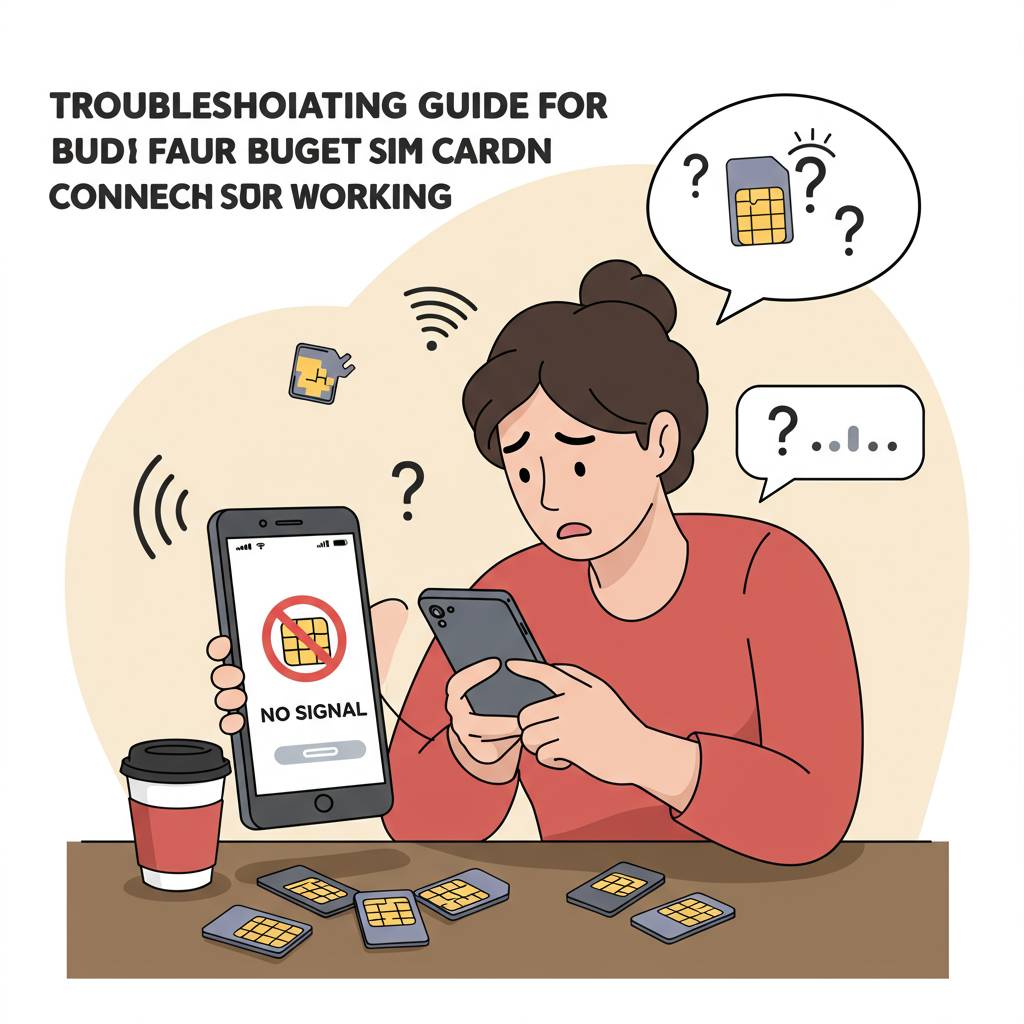








コメント